Opzoeken welke software mijn Renault-multimediasysteem gebruikt
- EASY LINK
- R-LINK 2
- R-LINK EVOLUTION
- MEDIA NAV EVOLUTION
- RADIO CONNECT R&GO
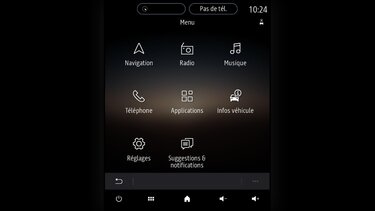
Stap 1
Selecteer in het EASY LINK-hoofdmenu het pictogram ‘Autogegevens’.
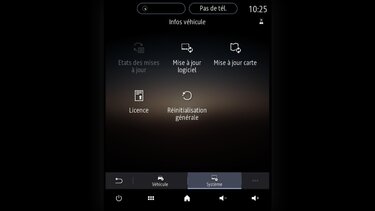
Stap 2
Klik in het menu ‘Autogegevens’ op het pictogram ‘Software-update’.
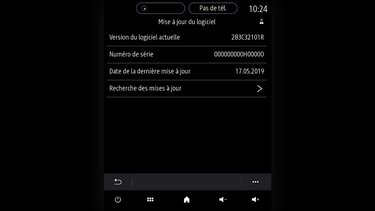
Stap 3
De huidige softwareversie wordt vervolgens op het scherm weergegeven.
In dit voorbeeld: 283C32101R
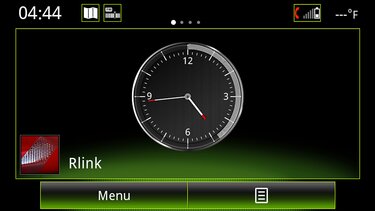
Stap 1
Klik op de menuknop linksonder in het scherm.
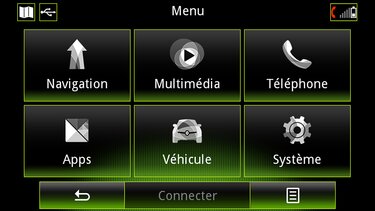
Stap 2
Klik op de knop ‘Systeem’.
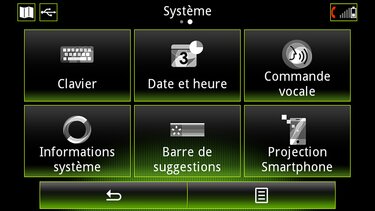
Stap 3
Klik op de knop "Systeeminformatie". Veeg het scherm van rechts naar links om naar scherm 2 te gaan.

Stap 4
Het softwareversienummer verschijnt op de eerste regel bovenaan het scherm. Opmerking: het laatste cijfer is niet relevant. In ons voorbeeld: 2.2.18.580 (u kunt de 0 negeren).
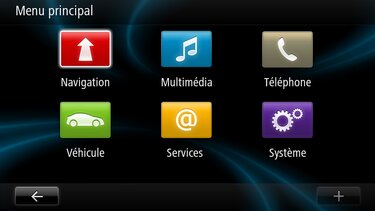
Stap 1
Selecteer in het R-LINK Evolution-hoofdmenu het menu ‘Systeem’.

Stap 2
Ga naar scherm 2 van het systeemmenu en klik op ‘Status en informatie’.

Stap 3
Klik op ‘Versie-informatie’ bovenaan het scherm.
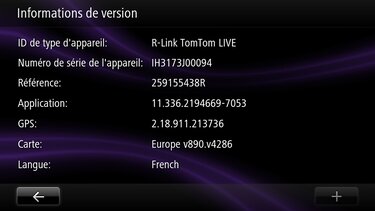
Stap 4
De softwareversie die op het scherm wordt weergegeven, wordt vermeld als ‘toepassing’. In dit voorbeeld: 11.336.2194669.

Stap 1
Druk in het hoofdmenu op de knop ‘Instellingen’.
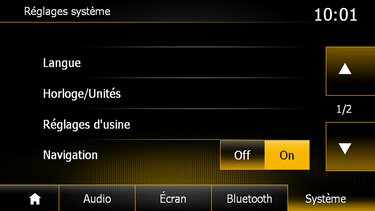
Stap 2
Selecteer het tabblad ‘Systeem’ onderaan het scherm.

Stap 3
Gebruik de pijlen rechtsonder in het scherm om naar beneden te scrollen totdat je het menu ‘Systeemversie’ ziet
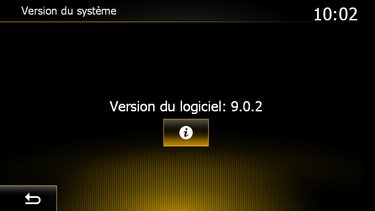
Stap 4
De softwareversie verschijnt op dit scherm.

Stap 1
Druk op de knop ‘Instellen’.

Stap 2
Gebruik het grote bladerwiel aan de rechterkant (met een knop ‘OK’ om je selectie te bevestigen), blader door de menu-opties.

Stap 3
Wanneer ‘softwareversie’ op het ‘instellingenscherm’ verschijnt, druk je op OK voor toegang tot de softwareversie.

Stap 4
De softwareversie wordt aan de linkerkant van het scherm weergegeven: D1.6 (7 ;6.3).



